Klausimas
Problema: kaip ištaisyti užšaldytą užduočių juostą sistemoje „Windows 10“?
Visos užduočių juostos piktogramos nereaguoja. Negaliu atidaryti paieškos, garso nustatymų, akumuliatoriaus, kalendoriaus ir visų kitų dalykų, kurie paprastai pasiekiami užduočių juosta. Pastaruoju metu neįdiegė jokių naujinimų. Ar galėtumėte padėti?
Išspręstas atsakymas
„Windows“ OS užduočių juosta leidžia žmonėms pasiekti programas ir funkcijas, pvz., Paieška, programos, baterija, garsiakalbiai, kalba, kalendorius ir pan. Užduočių juostos turinys priklauso nuo OS versijos ir jos pritaikymo. Kalbant apie „Windows 10“, „Microsoft“ įdėjo daug pastangų, kad pagerintų estetines ir funkcines užduočių juostos savybes, todėl atsirado „Cortana“, „Task View“ funkcija, „Norification Center“ ir kt.
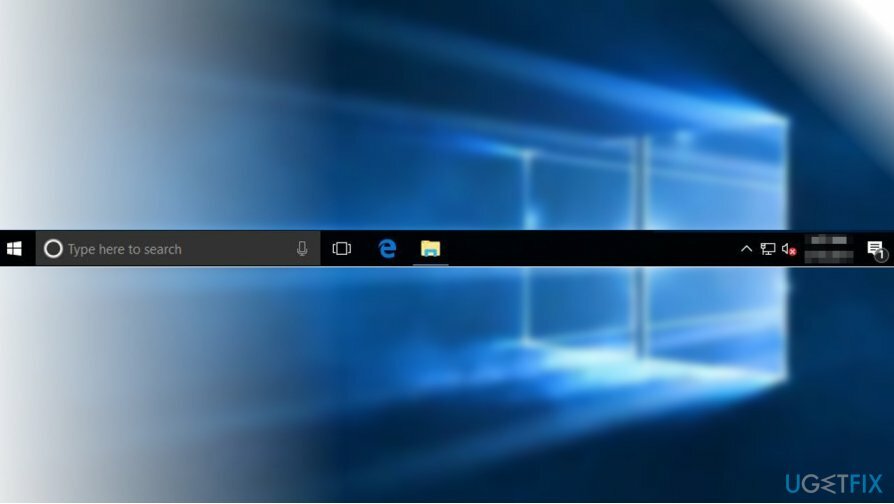
Nepaisant daugybės patobulinimų, užduočių juosta dažnai susiduria su klaidų ir sukelia daug problemų žmonėms, nes tiesiog neveikia ir nereaguoja. Yra daug priežasčių, kodėl „Windows 10“ užduočių juosta nustoja tinkamai veikti. Štai keletas sąrašą:
„Windows“ sistemos vartotojo sąsajos komponentai nustoja veikti;
- Programų susidūrimas;
- Įdiegti pažeisti „Windows Update“ komponentai;
- „ShellExperienceHost“ gedimas;
- „Cortana“ gedimas ir kt.
Šis sąrašas yra begalinis, tačiau pateiksime kelis metodus, kurie padėjo daugeliui žmonių ištaisyti užšaldytą užduočių juostą sistemoje „Windows 10“.
Instrukcijos, kaip ištaisyti neveikiančią užduočių juostą sistemoje „Windows 10“.
Norėdami taisyti sugadintą sistemą, turite įsigyti licencijuotą versiją Reimage Reimage.
Prieš atlikdami sudėtingesnius pataisymus naudodami „Windows PowerShell“ arba komandų eilutę, norėtume išbandyti šiuos metodus:
- Bandyti Švarus įkrovimas. Tai leis išsiaiškinti, ar netinkamai veikiančios užduočių juostos kaltininkas nėra trečiosios šalies programinė įranga, pavyzdžiui, antivirusinė, VPN įrankiai ar kokia nors kenkėjiška programa.
- Įdiekite naujausią Windows naujinimai. Jei problema prasidėjo iškart po atnaujinimo, turėtumėte grąžinti naujinimą.
- Bėk „Windows Store“ programų trikčių šalinimo įrankis. Kai kurie ekspertai teigia, kad užduočių juosta gali nustoti veikti dėl konfrontacijos su „Windows“ programomis. Norėdami rasti trikčių šalinimo įrankį, atidarykite Nustatymai -> Atnaujinimai ir sauga -> Trikčių šalinimas
Jei nė vienas iš šių veiksmų nepadėjo išspręsti užduočių juostos problemų, išbandykite šiuos būdus:
Iš naujo paleiskite „Windows Explorer“.
Norėdami taisyti sugadintą sistemą, turite įsigyti licencijuotą versiją Reimage Reimage.
1. Paspauskite Ctrl + Alt + Del ir pasirinkite Užduočių tvarkyklė.
2. Atviras Procesai skirtuką ir suraskite „Windows Explorer“.
3. Dešiniuoju pelės mygtuku spustelėkite jį ir pasirinkite Baigti užduotį. Procesas turėtų automatiškai įkelti save iš naujo.
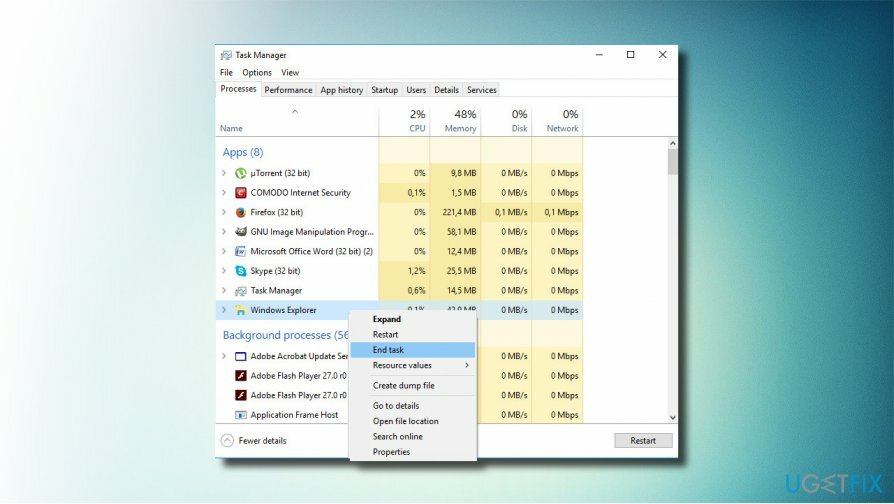
Patikrinkite, ar tai išsprendė užstrigusios užduočių juostos problemą.
Naudokite Windows PowerShell
Norėdami taisyti sugadintą sistemą, turite įsigyti licencijuotą versiją Reimage Reimage.
1. Dešiniuoju pelės mygtuku spustelėkite „Windows“ klavišas ir pasirinkite Komandinė eilutė (administratorius).
2. Spustelėkite Taip UAC raginimą tęsti.
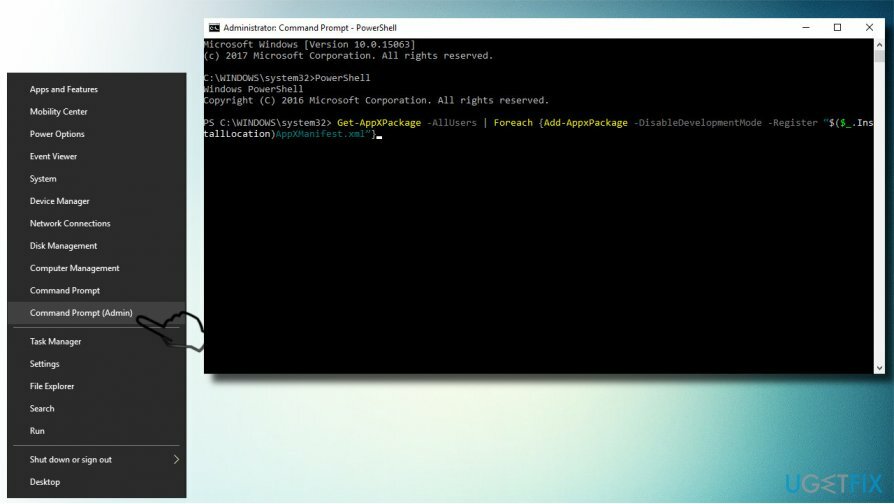
3. Dabar nukopijuokite ir įklijuokite šias komandas komandų eilutės lange. Paspauskite Įeikite po kiekvieno iš jų: PowerShell
PowerShell
Get-AppXPackage -AllUsers | Kiekvienam {Add-AppxPackage -DisableDevelopmentMode -Registruotis „$($_.InstallLocation) AppXManifest.xml“}
4. Po to eikite į C:/Vartotojai/vardas/AppData/Local/ ir ištrinti TileDataLayer aplanką.
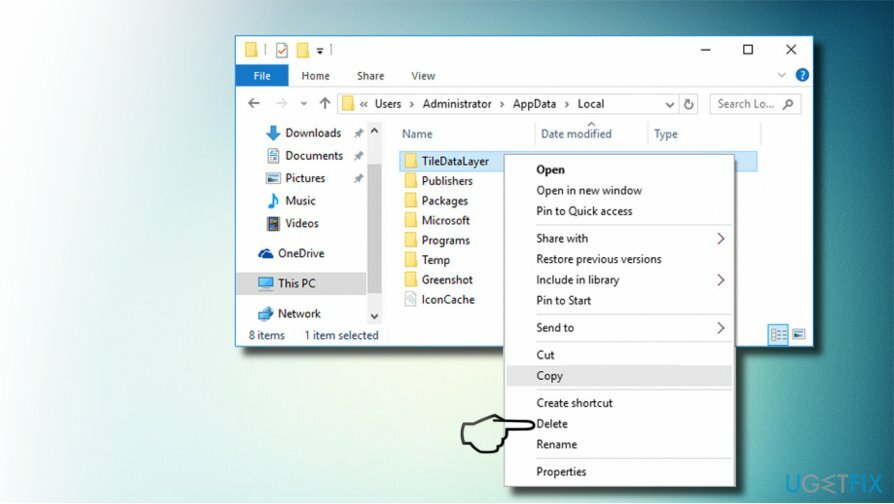
Iš naujo užregistruokite „Cortana“ ir „ShellExperienceHost“.
Norėdami taisyti sugadintą sistemą, turite įsigyti licencijuotą versiją Reimage Reimage.
1. Paspauskite „Windows“ klavišas + R, tipas PowerShell, ir paspauskite Įeikite.
2. Nukopijuokite ir įklijuokite šias komandas į PowerShell langą ir paspauskite Įeikite po kiekvieno iš jų:
Get-AppxPackage Microsoft. Windows. ShellExperienceHost | foreach {Add-AppxPackage -register "$($_.InstallLocation) appxmanifest.xml" -DisableDevelopmentMode}
Get-AppxPackage Microsoft. Windows. Cortana | foreach {Add-AppxPackage -register "$($_.InstallLocation) appxmanifest.xml" -DisableDevelopmentMode}
3. Kai procesas bus baigtas, uždarykite „PowerShell“ ir paleiskite kompiuterį iš naujo.
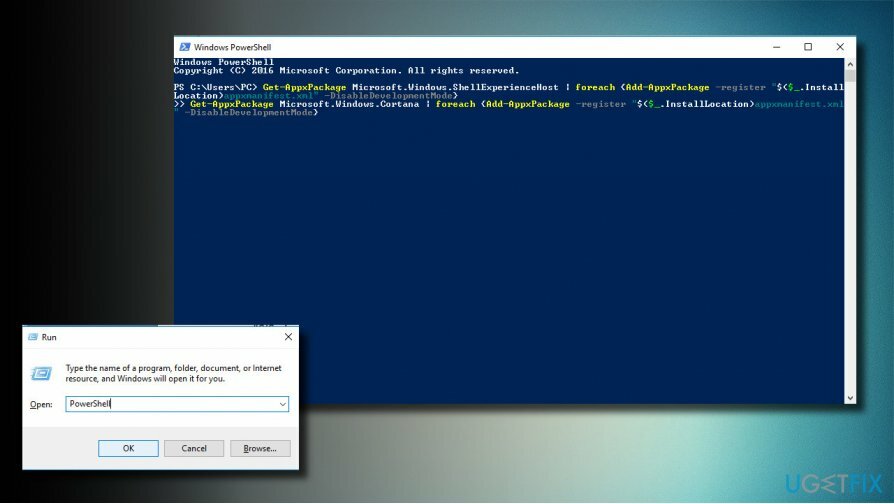
Naudokite DISM programą
Norėdami taisyti sugadintą sistemą, turite įsigyti licencijuotą versiją Reimage Reimage.
1. Dešiniuoju pelės mygtuku spustelėkite „Windows“ klavišas ir pasirinkite Komandinė eilutė (administratorius).
2. Nukopijuokite ir įklijuokite DISM.exe /Prisijungęs /Išvalymo vaizdas /Atkurti sveikatą komandą ir jo Įeikite. Procesas turėtų baigtis maždaug per 5 minutes.
Automatiškai ištaisykite klaidas
ugetfix.com komanda stengiasi padaryti viską, kad padėtų vartotojams rasti geriausius sprendimus, kaip pašalinti klaidas. Jei nenorite kovoti su rankinio taisymo būdais, naudokite automatinę programinę įrangą. Visi rekomenduojami produktai buvo išbandyti ir patvirtinti mūsų profesionalų. Įrankiai, kuriuos galite naudoti klaidą ištaisyti, išvardyti toliau:
Pasiūlyti
daryk tai dabar!
Atsisiųskite „Fix“.Laimė
Garantija
daryk tai dabar!
Atsisiųskite „Fix“.Laimė
Garantija
Jei nepavyko ištaisyti klaidos naudojant Reimage, kreipkitės pagalbos į mūsų palaikymo komandą. Praneškite mums visą informaciją, kurią, jūsų manymu, turėtume žinoti apie jūsų problemą.
Šiame patentuotame taisymo procese naudojama 25 milijonų komponentų duomenų bazė, kuri gali pakeisti bet kokį pažeistą ar trūkstamą failą vartotojo kompiuteryje.
Norėdami taisyti sugadintą sistemą, turite įsigyti licencijuotą versiją Reimage kenkėjiškų programų pašalinimo įrankis.

Pasiekite geografiškai ribotą vaizdo įrašų turinį naudodami VPN
Privati interneto prieiga yra VPN, kuris gali užkirsti kelią jūsų interneto paslaugų teikėjui vyriausybė, o trečiosios šalys negalės stebėti jūsų prisijungimo ir leidžia jums likti visiškai anonimiškais. Programinė įranga teikia specialius serverius, skirtus torrentams ir srautiniam perdavimui, užtikrindama optimalų našumą ir nelėtindama jūsų. Taip pat galite apeiti geografinius apribojimus ir be apribojimų peržiūrėti tokias paslaugas kaip „Netflix“, BBC, „Disney+“ ir kitas populiarias srautinio perdavimo paslaugas, nepaisant to, kur esate.
Nemokėkite išpirkos reikalaujančių programų autoriams – naudokite alternatyvias duomenų atkūrimo parinktis
Kenkėjiškų programų atakos, ypač išpirkos reikalaujančios programos, kelia didžiausią pavojų jūsų nuotraukoms, vaizdo įrašams, darbo ar mokyklos failams. Kadangi kibernetiniai nusikaltėliai naudoja patikimą šifravimo algoritmą duomenims užrakinti, jo nebegalima naudoti tol, kol nebus sumokėta išpirka bitkoinu. Užuot mokėję įsilaužėliams, pirmiausia turėtumėte pabandyti naudoti alternatyvą atsigavimas metodus, kurie galėtų padėti atkurti bent dalį prarastų duomenų. Priešingu atveju galite prarasti pinigus ir failus. Vienas geriausių įrankių, galinčių atkurti bent kai kuriuos užšifruotus failus – Data Recovery Pro.